解决Windows 11网络共享中心打不开问题的详细步骤与修复方法
- 问答
- 2025-10-31 15:28:35
- 74
通过Windows终端(管理员)运行网络重置命令
这是最常用且有效的方法之一,来源:微软官方支持社区。
- 在屏幕底部的任务栏搜索框中,输入“cmd”或“Windows终端”。
- 在搜索结果中,右键点击“命令提示符”或“Windows终端”,然后选择“以管理员身份运行”。
- 在打开的黑色窗口中,逐个输入以下命令,每输入完一条就按一下回车键:
netsh winsock resetnetsh int ip resetipconfig /releaseipconfig /renewipconfig /flushdns
- 全部命令执行完毕后,关闭窗口,然后重启你的电脑,重启后检查网络和共享中心是否能正常打开。
检查相关服务是否正常运行
网络和共享中心的打开依赖于一些后台服务,来源:广泛的用户实践经验。
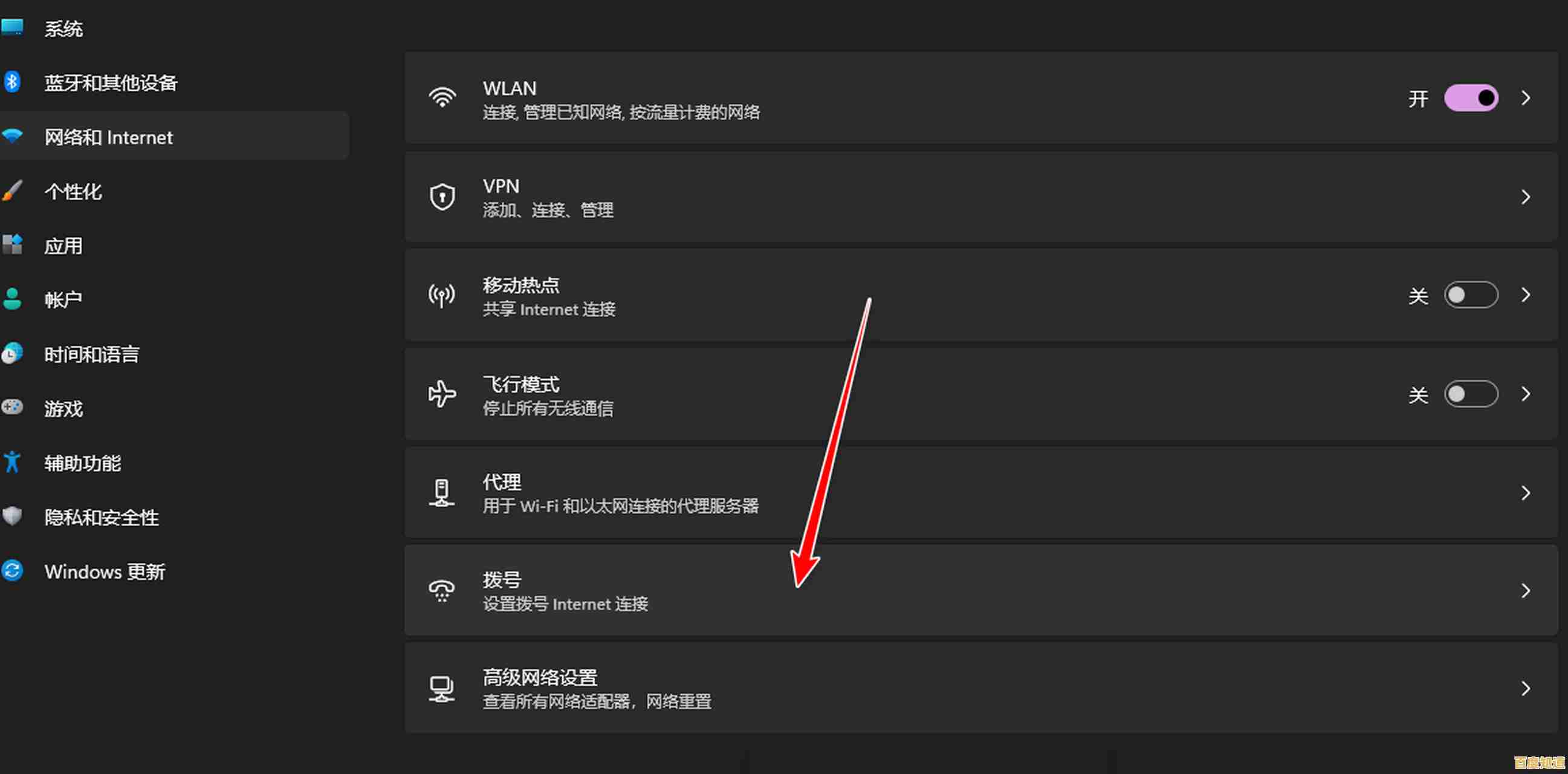
- 同时按下键盘上的 Win + R 键,打开“运行”对话框。
- 输入“services.msc”,然后按回车,打开“服务”窗口。
- 在服务列表中,找到以下三个服务:
- Network Connections
- Network List Service
- Network Location Awareness
- 分别双击每一个服务,确保它们的“启动类型”设置为“自动”,服务状态”是“已启动”,如果状态是“已停止”,请点击“启动”按钮。
- 设置完成后,关闭窗口,再次尝试打开网络和共享中心。
使用Windows自带的疑难解答工具
Windows系统内置了修复网络问题的工具,来源:Windows系统内置功能。
- 点击“开始”菜单,打开“设置”(齿轮图标)。
- 选择“系统”,然后向下滚动找到并点击“疑难解答”。
- 点击“其他疑难解答”或“其他问题查找器”。
- 在列表中找到“网络和 Internet”相关的问题排查工具,运行它并按照屏幕提示完成修复过程。
创建新的用户账户
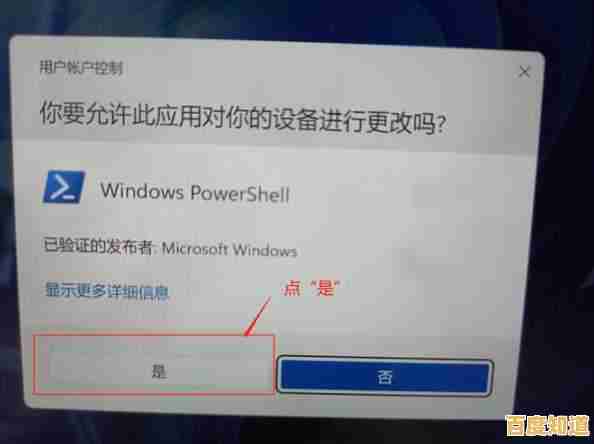
有时问题可能出在当前用户配置文件的损坏上,来源:技术论坛常见解决方案。
- 打开“设置” > “账户” > “家庭和其他用户”。
- 在“其他用户”下,点击“添加其他用户”。
- 按照提示创建一个新的本地管理员账户(可以不关联微软账户)。
- 创建完成后,注销当前账户,然后登录到这个新创建的用户账户。
- 在新账户中尝试打开网络和共享中心,如果能正常打开,说明是原账户的配置文件损坏,你可以考虑将文件迁移到新账户后继续使用新账户。
使用系统文件检查器扫描
系统核心文件损坏也可能导致此问题,来源:微软官方命令行工具。
- 同样,以管理员身份打开“命令提示符”或“Windows终端”。
- 输入命令:
sfc /scannow然后按回车。 - 系统会自动扫描并尝试修复受损的系统文件,等待过程完成(可能需要一些时间),然后重启电脑。
如果以上方法都无法解决问题,可以考虑进行系统还原(如果你之前创建过还原点),或者作为最后的手段,使用“重置此电脑”功能(在设置 > 系统 > 恢复中),选择保留个人文件进行重置。
本文由疏鸥于2025-10-31发表在笙亿网络策划,如有疑问,请联系我们。
本文链接:http://pro.xlisi.cn/wenda/68043.html









